Sådan deaktiveres Windows Defender i Windows 10/11

Windows Defender er et gratis, indbygget, omfattende antivirusværktøj med pålidelig beskyttelse. Der er dog nogle ulemper ved at bruge det. det er
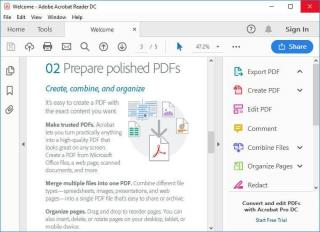
Den bedste PDF-læsersoftware til Windows-pc er den, der giver dig mulighed for nemt at se, redigere, kommentere, dele og endda signere dokumenter. Selvom PDF'er blev oprettet, så intet indhold kan ændres, er der nu en række betalte og gratis redaktører tilgængelige på markedet, som kan hjælpe dig med at administrere, manipulere, opdele, flette, konvertere PDF'er i henhold til brugernes præferencer.
Mens hvis du bare vil åbne og læse et PDF-dokument, er den allerførste ting, der kommer til at tænke på, webbrowserne . De har normalt en indbygget PDF-læser i disse dage! Men hvis du har brug for funktioner til at tilføje digitale signaturer , udfylde formularer eller beskytte dem, har du brug for avanceret PDF-læsersoftware.
Glem ikke at tjekke disse PDF-administrationsapplikationer til andre platforme:
(Bedst fra 2021): 9 hurtigste PDF-læsere til Windows 10, 8, 7 PC
Da markedet er spækket med hundredvis af PDF-administrationsværktøjer til skrivebordet, og nogle koster næsten tusind dollars om året, søgte vi gennem internettet for at introducere dig til de bedste gratis PDF-læsere til Windows .
Indholdsfortegnelse
1. Adobe Acrobat Reader DC
En af de mest populære Windows PDF Reader gennem tiden er Adobe Acrobat Reader DC. Programmet hjælper brugere med at få adgang til, se og redigere PDF'er når som helst og hvor som helst. Acrobat Reader har en behagelig grænseflade og er ikke overbelastet med prangende funktioner på ét sted. Du vil finde muligheder for at udfylde formularer, konvertere PDF-filer til andre filformater, tilføje kommentarer og endda signere dokumenter uden besvær. For at drage fordel af flere værktøjer til at manipulere og kombinere dokumenter, skal du skifte til Premium-versionen.

Fordele:
Ulemper:
| Pris: Gratis, PRO-version = $15/måned | Prøv Acrobat Reader DC ! |
2. Foxit Reader
Hvis du leder efter en robust og hurtigste PDF-læser til Windows 10, 8, 7 og andre versioner, skal du vælge ingen ringere end Foxit Reader. Det gratis PDF Manager-værktøj er forholdsvis let i forhold til Acrobat Reader og tilbyder tonsvis af muligheder for at oprette, dele og beskytte PDF-filer i skyen. Det understøtter endda samarbejde med dine venner, kolleger – – giv blot adgangen, og du kan holde styr på, hvem der åbnede dokumentet, redigere det og se alle deres aktiviteter i realtid. Foxit Reader er en Google Docs af PDF-læsere til Windows.

Fordele:
Ulemper:
| Pris: Gratis | Prøv Foxit Reader! |
3. Javelin PDF-læser
Javelin er en god PDF-læsersoftware, der leverer en fantastisk læseoplevelse med den hurtigste ydeevne med alle de grundlæggende funktioner til at håndtere dine PDF-filer. Du kan starte enhver PDF-fil i fuld skærm for at forbedre din læseoplevelse, og du kan bruge søgefunktionen til at finde specifikke søgeord og sætninger uden problemer. For at læse flere sider skal du blot klikke på skærmen, og du kan flytte op og ned i filerne. På den mørkere side er det en meget grundlæggende PDF-læser, der mangler værktøjer til at redigere og konvertere PDF-filer.

Fordele:
Ulemper:
| Pris: Gratis, betalte planer starter fra $199/år | Prøv Javelin PDF Reader! |
4. Google Drev
Hvis du vil have adgang til, læse og tage noter om PDF-filer med det samme, er Google Drev den bedste gratis PDF-læser, der er tilgængelig for dig. Du kan åbne, se, konvertere og dele alle dine PDF-filer på tværs af skyen på platformen. Det er den bedste og gratis PDF-læser for alle, der har en Google-konto (som vi sandsynligvis alle har) og blot skal læse, redigere, udskrive PDF-filer hurtigt online. Derudover kan du stole på denne online PDF-læser til at konvertere dine filer til et redigerbart doc-format med blot et par klik.

Fordele:
Ulemper:
| Pris: Gratis, betalte planer starter fra $1,99 pr. måned | Prøv Google Drev! |
5. Slank PDF-læser
Næste på vores liste over hurtigste PDF-læsere til Windows 10, 8, 7 IS Slim PDF. Det hjælper brugere med at få adgang til og læse PDF-dokumenter uden at tage meget plads på deres computer. Applikationen giver brugerne mulighed for at redigere, dele, søge i flere filer og udskrive de ønskede PDF-filer efter deres behov. I modsætning til andre gratis PDF-læsere understøtter Slim mørk tilstand, så selv lange timers læsning ikke belaster dine øjne.
Fordele:
Ulemper:
| Pris: Gratis | Prøv Slim PDF Reader! |
6. Ekspert PDF-læser
En anden gratis PDF-manager, du kan vælge til din Windows, er Expert PDF Reader. Med hensyn til udseende vil det give dig følelsen af gamle MS Office Apps. Og når vi taler om funktionerne, kan du bruge denne enkle PDF-læser til at håndtere næsten alle slags dokumenter. Det giver dig yderligere muligheder for at kommentere, tilføje gummistempler osv. Du kan nemt bogmærke dine yndlingsfiler og bruge fanefunktionaliteten til at se flere PDF-dokumenter efter hinanden .
Fordele:
Ulemper:
| Pris: Gratis | Prøv Expert PDF Reader! |
7. Nitro-læser
Det er en kraftfuld gratis PDF-læser, der bringer en perfekt blanding af nyttige funktioner til at læse, kommentere og konvertere filer til en række forskellige formater uden problemer. Nitro Reader har en klar grænseflade med valgfri berøringsskærmtilstand, hvilket giver den en ekstra fordel i forhold til anden hurtigste PDF-læsersoftware til Windows 10, 8, 7. Ved hjælp af programmet kan du tilføje kommentarer til dokumenter, før du deler dem med andre.
Fordele:
Ulemper:
| Pris: Gratis version tilgængelig; Planer starter fra $159/bruger | Prøv Nitro Reader! |
8. PDF-XChange Editor
Vores liste over bedste PDF-læsersoftware (2021) er ufuldstændig uden at nævne PDF-XChange Editor. For nylig er værktøjet blevet fuldstændig fornyet og forenklet for at forbedre brugerens oplevelse, mens du håndterer flere PDF-dokumenter. Den er let og giver den hurtigste oplevelse, når det kommer til at læse, kommentere, udtrække fotos/tekst eller udskrive dokumenter. Den eneste ulempe er, at den ikke har den grundlæggende redigeringsfunktion i den gratis version.
Fordele:
Ulemper:
| Pris: Gratis, betalte planer starter fra $46,50 | Prøv PDF-XChange Editor! |
9. Sumatra PDF-læser
Personer, der har brug for muligheden for at se PDF'er i en række forskellige tilstande, bør overveje Sumatra PDF Reader. Værktøjet giver brugerne mulighed for at få adgang til og læse deres dokumenter i et enkelt vindue, i et bogformat eller endda som en præsentation. Ikke kun dette, ved at bruge denne hurtigste PDF-læser til Windows kan du åbne og administrere filer som EPUB, MOBI, FB2, CHM, XPS og DjVu . Det bruger ikke mange systemressourcer, men på den negative side mangler det visse nyttige funktioner som at tilføje signaturer, annoteringer og så videre.

Fordele:
Ulemper:
| Pris: Gratis | Prøv Sumatra PDF Reader! |
Konklusion: Tips til at vælge den rigtige PDF-læsersoftware til Windows (2021)
Nå, hvis du vil have et pålideligt, men alligevel kraftfuldt PDF-læsningsprogram til dit Windows-system, skal du huske følgende faktorer:
Håber du fandt vores dagens Top 10-liste for bedste PDF-læsersoftware nyttig. Hvis du har spørgsmål, skriv dem nedenfor, og du kan også dele din værdifulde feedback på vores sociale mediehåndtag – Facebook og Instagram .
Ofte stillede spørgsmål: Hurtigste PDF-læsningsapps til Windows 10 PC
Q1. Hvilken er den bedste PDF-læser til Windows?
Adobe Acrobat Reader er bestemt det bedste gratis PDF-fremviser- og læseværktøj. I den betalte kategori kan du gå til PDFElement by Wondershare . Den har alle de potentielle funktioner, der er nødvendige for at læse, redigere, kommentere, signere PDF-filer og mere.
Q2. Er der en gratis PDF-læser til Windows 10?
Nå, vi har delt en omfattende liste over de bedste gratis PDF-læseprogrammer til Windows. De bedste muligheder blandt overfloden er Adobe Acrobat Reader, Foxit Reader, Javelin, Nitro, Slim PDF Reader og så videre.
Q3. Hvordan får jeg Adobe Acrobat Reader gratis på Windows 10?
Adobe Acrobat Reader er den gratis globale standard til ubesværet visning, annotering, udskrivning og underskrift af dokumenter. Du kan klikke her for at få værktøjet!
Q4. Hvad er forskellen mellem Adobe Acrobat og Adobe Reader?
Adobe Reader er et gratis PDF-administrationsprogram, der giver brugerne adgang til, læse PDF-filer og andre bærbare dokumentfilformater. På den anden side er Adobe Acrobat en betalt version af Reader med yderligere funktioner til at udskrive, beskytte og manipulere PDF-filer.
Windows Defender er et gratis, indbygget, omfattende antivirusværktøj med pålidelig beskyttelse. Der er dog nogle ulemper ved at bruge det. det er
Med den øgede brug af teknologi i uddannelse og hverdag er antallet af børn, der bruger telefoner, tablets eller pc'er, stigende. Følgelig mere
DPI (dots per inch) er en af de vigtigste egenskaber ved din mus. Jo højere den er, jo hurtigere bevæger din markør sig på skærmen.
Microsoft Windows har haft mange makeovers gennem årene, hvoraf nogle medførte flere ændringer end andre. I disse dage kører de fleste pc-brugere Windows
Du er lige blevet færdig med at tale med en ven, der har et nyt telefonnummer. Men før du har formået at gemme det i dine kontakter, går din telefon ned. Hvornår
Det er sjovt at bruge din Mac og Android sammen, indtil du skal gøre noget som at flytte filer mellem dem. Heldigvis er der flere metoder til at dele
Vil du nogensinde tilføje dine egne drivere til listen over forudinstallerede drivere i Microsoft Windows. Du kan nemt gøre det med disse trin.
Der er ikke noget værre end at tænde for din Windows-computer kun for at opdage, at din enhed ikke fungerer som forventet. For eksempel når du ikke engang kan logge
Lær, hvordan du styrer dit tastaturs baggrundsbelysning som en professionel i Windows 11 gennem tastaturgenveje eller apps i denne vejledning.
Da Microsoft annoncerede Windows 10 Mobile, lovede det også, at udviklere smertefrit kunne overføre deres iOS- og Android-apps til dets drift







